线性静力学分析实例
ANSYS Workbench 19.0基础入门与工程实践 第6章 静力学分析
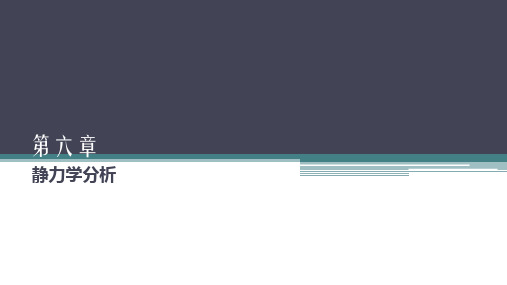
6.4 线性静力学分析实例——壳单元分析实例
• 壳单元是有限元分析经常需要使用的单元类型,本例将通过壳单元 对管道结构进行静力学分析,使读者掌握壳单元的使用方法,同时 与实体结构分析结果进行对比,查看两种单元分析结果的误差,使 读者对壳单元的使用有更加全面的认识。
6.4.1 问题描述
• 图6-32所示为管道连接结构,纵向小管道受到50kN的外力作用, 横向大管道两端约束,现采用壳单元对整个结构进行仿真校核。
2.几何特征删减
• 完成无关结构的删减之后,由于几何模型中存在诸多螺栓孔、定位孔,如左图 所示,这些螺栓孔、定位孔对分析结果也不产生直接影响,且不是分析中关注 的内容,所以要再次对模型进行特征删减,去除支架及横梁结构中存在的螺栓 孔、定位孔,最终得到可以用于分析的模型,如右图所示。
3.导入几何模型
6.4.3 材料属性设置
• 本例中采用Structure Steel材料,各项参数设置按照图所示进行设置,其他按 照软件默认即可,然后通过Model中Geometry下的Assignment将材料赋予几何 模型。
6.4.4 网格划分
• 采用六面体主体网格划分方法,右键单击Mesh,插入Method,采用自动划分 方法;同时单击鼠标右键,插入Sizing,设置所有薄板单元尺寸为8mm,生 成网格,结果如图所示。
• 下面通过实体模型的计算,来与壳单元计算结构进行对比。操作步骤如下。 • (1)导入实体几何模型进行网格划分,采用六面体主体网格划分技术,网格
大小设置为10mm,划分结果。 • (2)同壳单元边界及载荷设置一致,固定大管道两端,同时在-x方向施加
50kN载荷,结果。 • (3)模型求解。
6.5 本章小结
• 本章通过移动龙门架和外伸梁结构的静力分析实例,详细介绍了在WB 19.0中 进行静力学分析的基本思路和步骤,在第一个实例中介绍如何通过Imprint Faces施加载荷,第二个实例中详细介绍了如何创建和使用梁单元进行静力分 析,通过每一步详细操作,确保读者对静力分析能有清晰全面的认识和掌握, 最后通过实体单元和壳单元的对比分析,为读者提供使用两种不同类型单元处 理问题的方法。
有限元静力学分析实例

(2)定义集中力在主菜单中选择Load——Manager,在弹出的对话框中进行如图27所示的设置,然后点击Continue,在弹出的对话框中进行如图28所示的设置,然后点击OK。
图27图28
在Load Manager对话框中可以看到,如图29所示,名为Load-Point的载荷在分析步Step-Load-1中开始起作用,并延续(propagate)到分析步Step-Load-2中。
图30图31
图32
(4)定义受剪力的面返回Load功能模块,在主菜单中选择Tools——Surface——Create,在弹出的对话框中,在Name后面输入Surf-Load,然后点击Continue,选择如图33红色区域。
图33
(5)定义面载荷在Load Manager对话框中再次点击Create,进行如图34所示的设置,在弹出的Edit对话框中,设置向量起始坐标(0.0,0.0,0.0),回车确认,输入向量的终点坐标(0.0,-10.0,0.0),再次回车确认。设置Magnitude(大小)为36,点击OK,得到的部件如图35所示。
2.由于关心的是应力集中部位的应力状态,所以在模型中使用C3D20R单元(20节点六面体二次减缩积分实体单元)。
3.基于结构和载荷的对称性,可以只取模型的1/2进行分析(见图1)。
4.由于圆孔处螺纹的应力应变状态不是所关心的重点,可以简化杆件和圆孔之间的连接关系(如图1所示),不对杆件和螺纹精确建模,而是在杆件一端的受力点和圆孔内表面之间建立分布耦合约束。
图8
五、定义装配体
在Module列表中选择Assembly功能模块。点击左侧工具区中的 (Instance Part),接受默认参数,如图9所示,即类型为非独立实体,点击OK。
悬臂梁—有限元ABAQUS线性静力学分析报告实例
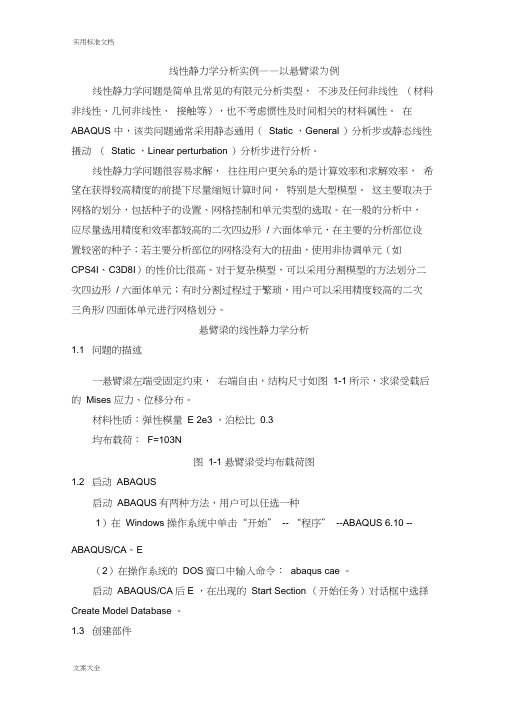
线性静力学分析实例——以悬臂梁为例线性静力学问题是简单且常见的有限元分析类型,不涉及任何非线性(材料非线性、几何非线性、接触等),也不考虑惯性及时间相关的材料属性。
在ABAQUS 中,该类问题通常采用静态通用(Static ,General )分析步或静态线性摄动(Static ,Linear perturbation )分析步进行分析。
线性静力学问题很容易求解,往往用户更关系的是计算效率和求解效率,希望在获得较高精度的前提下尽量缩短计算时间,特别是大型模型。
这主要取决于网格的划分,包括种子的设置、网格控制和单元类型的选取。
在一般的分析中,应尽量选用精度和效率都较高的二次四边形/ 六面体单元,在主要的分析部位设置较密的种子;若主要分析部位的网格没有大的扭曲,使用非协调单元(如CPS4I、C3D8I)的性价比很高。
对于复杂模型,可以采用分割模型的方法划分二次四边形/ 六面体单元;有时分割过程过于繁琐,用户可以采用精度较高的二次三角形/ 四面体单元进行网格划分。
悬臂梁的线性静力学分析1.1 问题的描述一悬臂梁左端受固定约束,右端自由,结构尺寸如图1-1 所示,求梁受载后的Mises 应力、位移分布。
材料性质:弹性模量 E 2e3 ,泊松比0.3均布载荷:F=103N图1-1 悬臂梁受均布载荷图1.2 启动ABAQUS启动ABAQUS有两种方法,用户可以任选一种1)在Windows 操作系统中单击“开始” -- “程序” --ABAQUS 6.10 -- ABAQUS/CA。
E(2)在操作系统的DOS窗口中输入命令:abaqus cae 。
启动ABAQUS/CA后E ,在出现的Start Section (开始任务)对话框中选择Create Model Database 。
1.3 创建部件在ABAQUS/CA顶E 部的环境栏中,可以看到模块列表:Module:Part ,这表示当前处在Part (部件)模块,在这个模块中可以定义模型各部分的几何形体。
悬臂梁—有限元ABAQUS线性静力学分析实例

线性静力学分析实例—-以悬臂梁为例线性静力学问题是简单且常见的有限元分析类型,不涉及任何非线性(材料非线性、几何非线性、接触等),也不考虑惯性及时间相关的材料属性。
在ABAQUS 中,该类问题通常采用静态通用(Sta ti c,Gen er al)分析步或静态线性摄动(Sta ti c,Li near p erturbation )分析步进行分析。
线性静力学问题很容易求解,往往用户更关系的是计算效率和求解效率,希望在获得较高精度的前提下尽量缩短计算时间,特别是大型模型。
这主要取决于网格的划分,包括种子的设置、网格控制和单元类型的选取。
在一般的分析中,应尽量选用精度和效率都较高的二次四边形/六面体单元,在主要的分析部位设置较密的种子;若主要分析部位的网格没有大的扭曲,使用非协调单元(如CPS4I 、C3D8I)的性价比很高.对于复杂模型,可以采用分割模型的方法划分二次四边形/六面体单元;有时分割过程过于繁琐,用户可以采用精度较高的二次三角形/四面体单元进行网格划分。
悬臂梁的线性静力学分析1。
1 问题的描述一悬臂梁左端受固定约束,右端自由,结构尺寸如图1—1所示,求梁受载后的Mises 应力、位移分布。
材料性质:弹性模量32e E =,泊松比3.0=ν均布载荷:F=103N图1—1 悬臂梁受均布载荷图1.2 启动AB AQU S启动AB AQUS 有两种方法,用户可以任选一种.(1)在Win dow s操作系统中单击“开始”—-“程序"——A BAQU S 6.10-—ABAQUS/CAE。
(2)在操作系统的DOS窗口中输入命令:abaqus cae。
启动ABAQUS/CAE后,在出现的Start Section(开始任务)对话框中选择Create ModelDatabase。
1。
3创建部件在ABAQUS/CAE顶部的环境栏中,可以看到模块列表:Module:Part,这表示当前处在Part(部件)模块,在这个模块中可以定义模型各部分的几何形体。
ABAQUS线性静力学分析实例

ABAQUS线性静力学分析实例ABAQUS(全称为Abaqus FEA)是一种广泛使用的有限元分析软件。
它可用于进行结构、热、电、磁、多物理场等各类工程问题的数值模拟和分析。
在本文中,我们将介绍一个ABAQUS线性静力学分析的实例。
假设我们要分析一个悬臂梁的变形和应力分布。
悬臂梁是一种常见的结构,通常由一根固定在一端的梁杆组成,另一端悬空。
我们将使用ABAQUS来计算这个悬臂梁的变形和应力。
首先,我们需要创建模型。
在ABAQUS中,可以通过几何建模或直接输入节点和单元的方式来创建模型。
这里我们使用几何建模来构建一个悬臂梁。
在ABAQUS的图形用户界面中,选择"Part",然后使用"Sketch"工具绘制悬臂梁的剖面。
在剖面绘制完成后,选择"Extrude"工具将其拉伸为所需长度。
接下来,我们需要定义材料特性。
在这个实例中,我们假设悬臂梁是由钢材料构成的。
在ABAQUS中,可以通过创建相应的材料属性来定义材料的性能。
选择"Material",然后创建一个具有适当材料属性的钢材料。
随后,我们需要定义悬臂梁的边界条件。
在这个实例中,我们将在悬臂梁的固定端施加一个约束,防止其发生位移。
在ABAQUS中,可以选择"Assembly",然后选择"Constraints"来设置边界条件。
在这里我们选择固定一个端点。
完成边界条件的设置后,我们需要划分网格。
在ABAQUS中,使用网格划分将悬臂梁划分成小的单元,以便数值计算。
选择"Mesh",然后选择适当的网格划分方式和单元类型。
然后,我们需要定义加载条件。
在这个实例中,我们将在悬臂梁的空悬端施加一个垂直向下的加载。
在ABAQUS中,可以选择"Loading",然后选择适当的加载类型和大小。
现在,所有的模型设置都完成了,我们可以进行分析。
有限元大作业讲解

南京工业大学基于ABAQUS有限元线性静力分析实例学生姓名:邓坤军学号:612080706048学院:机械与动力工程学院专业:化工过程机械题目:有限元线性静力分析实例指导教师:周昌玉教授评阅教师:周昌玉教授2012年6月有限元大作业(ABAQUS )1、问题的描述如图所示的支架,一端牢固地焊接在一个大型结构上,支架的圆孔中穿过一个相对较软的杆件,圆孔和杆件用螺纹连接。
材料的弹性模量MPa E 210000=,泊松比3.0=μ,。
支架有以下两种工况,如图所示。
1)杆件的一端受到Y 轴负方向的集中力kN F 2=,其大小随时间变化。
2)除了上述载荷之外,支架的自由端还在局部区域上受到均布的剪力MPa P s 36=。
要求确定这两种工况下支架挠度随时间变化的情况,以及内圆角处的最大主应力。
根据分析结果来改进设计,以减少应力集中。
力与时间之间的增量关系2、分析问题 2.1 创建二维平面1)导入CAD 平面图启动ABQUES/CAE ,在出现的start session 对话框中选择create Model Database 。
在导入的CAD 图如图所示:3.1创建部件1)通过延伸来创建部件2)使用已有的平面来生存部件,得到的三维图如下图所示:3)倒圆角后的图形为:4)切割圆孔后的图形为:4.1创建材料和界面属性1)创建材料在数据表中设置杨氏模量为210000,泊松比为0.3,点击ok。
2)创建界面属性,保持默认参数不变3)给部件赋予截面属性点击左侧工具中的(Assign Section),再次点击支架部件,在视图中中点击鼠标中建,然后点击OK。
部件变为绿色,表示已经赋予了截面属性。
如图所示:5.1 定义装备件在module列表中选择Assembly功能模块。
点击工具中的(Instance Part),接受默认参数,即类型为非独立实体,点击OK。
结果如下图所示:6.1划分网格1)进入Mesh功能模块在Module列表中选择Mesh功能模块,即对部件Bracket划分网格,而不是对整个装备件划分网格。
【工程力学】工程力学 静力学 实例【工程类精品资料】
静力学工程实例分析例1屋架如图a 所示。
A 处为固定铰链支座,B 处为滚动支座,搁在光滑的水平面上。
已知屋架自重P 在屋架的AC 边上承受了垂直于它的均匀分布的风力,单位长度上承受的力为q 。
试画出屋架的受力图。
解:(1)取屋架为研究对象,除去约束并画出其简图。
(2)画主动力。
有屋架的重力P 和均布的风力q 。
(3)画约束反力。
因A 处为固定铰文,其约束反力通过铰链中心A ,但方向不能确定,可用两个大小未知的正交分力Ax F 和Ay F 表示。
B 处为滚动支座,约束反力垂直向上,用NB F 表示。
屋架的受力图如图b 所示。
例2图a 所示的平面构架,由杆AB 、DE 及DB 铰接而成。
A 为滚动支座,E 为固定铰链。
钢绳一端拴在K 处,另一端绕过定滑轮I 和动滑轮II 后拴在销钉B 上。
物重为P ,各杆及滑轮的自重不计。
(1)试分别画出各杆、各滑轮、销钉B 以及整个系统的受力图;(2)画出销钉B 与滑轮I 一起的受力图;(3)画出杆AB 、滑轮I 、II 、钢绳和重物作为一个系统时的受力图。
解:(1)取杆BD 为研究对象(B 处为没有销钉的孔)。
由于杆BD 为二力杆,故在铰链中心D 、B 处分别受DB F 、BD F 两力的作用,其中BD F 为销钉给孔B 的约束反力,其受力图如图b 所示。
(2)取杆AB 为研究对象(B 处仍为没有销钉的孔)。
A 处受有滚动支座的约束反力A F 的作用;C 为铰链约束,其约束反力可用两个正交分力Cx F 、Cy F 表示;B 处受有销钉给孔B 的约束反力,亦可用两个正交分力Bx F 、By F 表示,方向暂先假设如图。
杆AB 的受力图如图1-23c 所示。
(3)取杆DE 为研究对象。
其上共有D 、K 、C 、E 四处受力,D 处受二力杆给它的约束反力'DB F ('DB F =-DB F );K处受钢绳的拉力KF ,铰链C 受到反作用力'CxF 与'CyF ('Cx F =-CxF ,'CyF =-Cy F );E 为固定铰链,其约束反力可用两个正交分力Ex F 与Ey F 表示。
静力分析的原理及应用实例
静力分析的原理及应用实例前言静力分析是一种常见的工程分析方法,用于分析和评估结构和材料在静态负荷下的行为和性能。
本文将介绍静力分析的原理,并提供一些应用实例,以帮助读者更好地理解和应用这一方法。
静力分析的原理静力分析是基于静力学原理进行的。
静力学是传统力学的一个分支,研究物体在平衡状态下受力和力的平衡关系。
静力学的基本原理包括:1.牛顿第一定律:物体在静止状态或匀速直线运动状态中,其所受合力为零。
2.牛顿第二定律:物体所受的合力等于质量乘以加速度。
3.牛顿第三定律:任何两个物体之间都存在相互作用力,且大小相等、方向相反。
在静力分析中,这些原理被用于推导和解决各种力学问题,如平衡问题、应力和应变分析等。
通过静力分析,可以确定结构或材料在静态负荷下的力学性能,以指导设计和优化。
静力分析的应用实例下面将介绍几个静力分析的应用实例,以展示它在不同领域的实际应用。
实例一:桥梁结构的静力分析假设我们要设计一座大型桥梁,需要对其结构进行静力分析。
首先,我们需要收集桥梁的设计参数,如长度、宽度、高度等。
然后,根据桥梁的荷载情况,确定各个节点和部件的受力情况。
通过应用静力学原理,我们可以计算出桥梁的支撑力、弯矩、剪力等重要参数。
这些参数将被用于评估桥梁的结构安全性和稳定性,并指导后续的设计和施工过程。
实例二:建筑物的静力分析在建筑领域,静力分析也被广泛应用于建筑物的结构设计和评估。
通过静力分析,可以确定建筑物的柱、梁、墙等结构元素的受力情况,以及整个建筑物的稳定性和安全性。
例如,在高层建筑设计中,静力分析可以帮助工程师确定建筑物的抗震能力和抗风能力,以确保建筑物在自然灾害和恶劣天气条件下的安全运行。
实例三:机械设备的静力分析除了结构设计,静力分析也可以应用于机械设备的设计和优化。
在机械工程中,静力分析可以帮助工程师确定机械部件的受力情况,以评估其使用寿命和性能。
例如,当设计一个汽车发动机时,可以通过静力分析来确定活塞、连杆、曲轴等部件的受力情况,以确保其在高负荷工况下的可靠性和稳定性。
Beam单元实例运用_ANSYS Workbench有限元分析实例详解(静力学)_[共14页]
– 80 –(5)其余不变,结果如图4-2-23所示。
图4-2-23 计算结果结果评估:① 前一个模型左右角几乎为90°,梁之间为焊接。
② 后一个模型左角约为90°,右角明显小于90°。
③ 对比Total Shear Force 、Total Bending Moment 、Total Displacement ,前者对称分布,最大量值均在中间;后者不对称,最大量值偏向左边,且Total Bending Moment 出现拐点。
4.2.4 Beam 单元实例运用螺栓是机载设备设计中常用的连接件之一,具有结构简单、拆装方便、调整容易等优点,被广泛应用于航空、航天、汽车以及各种工程结构之中。
螺栓是否满足强度要求,关系到机载设备的稳定性和安全性。
针对螺栓的有限元分析,可以使用Beam188或实体单元进行计算,两者结果只存在细节差别。
对于实体单元由于实体完整,特别在15.0版本之后加入了螺纹接触,可以看到应力细节,缺点是加载预紧力后易出现应力集中现象,应力结果存在一些偏差;对于Beam188单元由于采用二维模型,忽略模型细节,可以得出整体的受力结果,对于大批量螺栓分析易于处理,缺点是忽略了螺栓实体本身的刚度,在螺母和螺栓头所在区域,应力是不真实的。
下面以法兰盘螺栓连接分析为例,分别以Beam188和实体建模,对比分析结果。
先以梁单元分析为例,简要说明计算流程。
(1)在DM里建模。
思路:首先建立一对法兰盘,然后基于小圆孔建立梁模型。
具体操作如下所示。
①在XYPlane建立Sketch1,建立一同心圆,实体拉伸(Extrude1);再建立Sketch2,绘制一小孔,实体拉伸(Extrude2);最后阵列(Pattern1)小孔。
具体设置及模型如图4-2-24所示。
图4-2-24 法兰盘建模②切分模型,将模型一分为二,如图4-2-25所示。
– 81 –。
结构线性静力分析过程及实例分析
毕业论文(设计)任务书学院机械工程学院专业机械设计制造及其自动化班级学生姓名学号指导教师目录摘要Abstract第一章绪论第二章结构线性静力分析过程及实例分析(2)2.1 输气管道受力分析2.1.1 问题描述2.1.2 问题分析2.1.3 求解步骤第三章结构线性静力分析过程及实例分析(1)3.1 带孔波板两端承受均布载荷3.1.1 问题描述3.1.2 问题分析3.1.3 求解步骤结论致谢参考文献第一章结构线性静力分析过程及实例分析(1)1.1 带孔波板两端承受均布载荷1.1.1 问题描述某带孔薄板承载示意图见图1。
薄板中心有一圆孔,在其两端受均布载荷q=1000Pa,求薄板内部的应力场分布(图中单位为mm)。
相关参数:弹性模量E=200Gpa,泊松比=0.3,平均厚度=0.01mm。
图1 薄板承载示意图1.1.2 问题分析该问题属于平面应力问题。
根据平板结构的对称性,选择整体结构的1/4建立几何模型,进行分析求解。
1.1.3 求解步骤1.定义件名和工作标题1)选择Utility Menue→File→Change Jobname命令,出现Change Jobname 对话框,在[/Filnam]Enter New Jobname输出栏中输出工作文件名EXERCISE1,并将New Log And Error Files设置为Yes, 如图3-2所示,单击【Ok】按钮关闭该对话框。
2)选择Utility Menue→File→Change Title命令,出现Change Title对话框,在输出栏中输入ANALYSIS OF PLATE STRESS WITH SMALL CIRCLE,如图3-3所示,单击【Ok】按钮关闭该对话框。
2.定义单元类型1)选择Main Menue→Preprocessor→Element Type→Add/Edit/Delete命令,出现Element Types对话框,单击【Add】按钮,出现Library Of Element Types 对话框。
- 1、下载文档前请自行甄别文档内容的完整性,平台不提供额外的编辑、内容补充、找答案等附加服务。
- 2、"仅部分预览"的文档,不可在线预览部分如存在完整性等问题,可反馈申请退款(可完整预览的文档不适用该条件!)。
- 3、如文档侵犯您的权益,请联系客服反馈,我们会尽快为您处理(人工客服工作时间:9:00-18:30)。
学号:p1******* 姓名:朱四海线性静力学分析实例1.1 问题的描述一部件结构如图1-1所示,一端面受固定约束,另一端A、B两点受相反方向切向力,求受载后的Mises应力、位移分布。
ν材料性质:弹性模量E=2e5,泊松比3.0=图1-1 部件模型1.2 启动ABAQUS启动ABAQUS有两种方法,用户可以任选一种。
(1)在Windows操作系统中单击“开始”--“程序”--ABAQUS 6.10 -- ABAQUS/CAE。
(2)在操作系统的DOS窗口中输入命令:abaqus cae。
启动ABAQUS/CAE后,在出现的Start Section(开始任务)对话框中选择Create Model Database。
1.3 创建部件在ABAQUS/CAE顶部的环境栏中,可以看到模块列表:Module:Part,这表示当前处在Part(部件)模块,在这个模块中可以定义模型各部分的几何形体。
可以参照下面步骤创建部件的几何模型。
(1)创建部件。
对于如上图1-1所示的部件模型,可以先画出二维截面,再通过拉伸得到。
步骤如下:单击左侧工具区中的(Create Part)按钮,或者在主菜单里面选择Part--Create,弹出如图1-2所示的Create Part对话框。
图1-2 Create Part对话框在Name(部件名称)后面输入ep2,Modeling Space(模型所在空间)设为3D,Shape选择Solid(实体),Type采用默认的Extrusion,在Approximate size里面输入600。
单击Continue...按钮。
(2)绘制部件二维截面图。
ABAQUS/CAE自动进入绘图环境,左侧的工具区显示出绘图工具按钮,视图区内显示栅格,视图区正中两条相互垂直的点划线即当前二维区域的X轴和Y轴。
二者相交于坐标原点。
选择绘图工具箱中的工具,窗口提示区显示Pick a center point for the circle--or enter X,Y(选择一个中心点的圆,或输入X,Y的坐标),如图1-3所示。
图1-3 输入圆心坐标输入圆上任意点坐标为(0,50),回车,第一个圆形就画出来了。
继续画第二个圆,圆心坐标为(0,0),圆上任意一点(0,40)。
利用工具,以及和工具画出部件的二维截图,如图1-4所示.图1-4 部件二维截图(3)由于前面操作中,已经选择了Extrusion类型,在上一步退出后,ABAQUS 即弹出“编辑基本拉伸”对话框。
在该窗口中,输入拉伸尺寸450,如图1-5所示。
然后单击OK按钮,视图区就出现了部件的结构图,如图1-6所示。
图1-5“编辑基本拉伸”对话框图1-6 形成的部件结构图(4)保存模型。
在下一步之前,单击窗口顶部工具栏中的按钮来保存所建立的模型。
键入希望保存的文件名,ABAQUS/CAE会自动加上后缀.cae。
用户还可以在主菜单中选择File--Save对所建立的模型进行保存操作。
此处把该部件取名为eq2。
1.4 创建材料和截面属性在窗口左上角Module(模块)列表中选择Property(特性)功能模块,按照以下步骤来定义材料。
(1)创建材料。
单击工具区左侧的(Create Material)按钮,或者在主菜单中选择Material--Create,弹出Edit Material对话框(也可以双击左侧模型树中的Material来完成此操作),如图1-7所示。
图1-7 Edit Material对话框在Name(材料名称)后面输入Steel,单击此对话框中的Mechanical(力学特性)--Elasticity(弹性)。
在数据表中设置Young’s Modulus(弹性模量)为2e5,Poisson’s Ratio (泊松比)为0.3,其余参数不变,单击OK按钮。
(2)创建截面属性。
单击左侧工具区的(Create Section)按钮,或者在主菜单中选择Section--Create,弹出Create Section对话框(也可以双击左侧模型树中的Section 来完成此操作),Name改为eq1Section,保持其他默认参数不变,单击Continue...按钮。
在弹出的Edit Section对话框(见图1-8)中,默认的参数(Material:Steel;Type:Solid,Homogeneous;Plane stress/strain thickness:1)不变,单击OK按钮。
图1-8 Edit Section对话框(3)给部件赋予截面属性。
单击左侧工具区中的(Assign Section)按钮,或者在主菜单中选择Assign--Section,单击视图区中的部件模型,ABAQUS/CAE以红色高亮显示被选中,在视图区单击鼠标中键,弹出Edit Section Assignment对话框,如图1-9所示,单击OK按钮。
图1-9 Edit Section Assignment对话框1.5 定义装配件整个分析模型是一个装配件,前面的Part功能模型中创建的各个部件将在Assembly 功能模块中装配起来。
具体的操作方式:在窗口左上角Module列表中选择Assembly(装配)功能模块。
单击左侧工具区的(Instance Part)按钮,在弹出的Create Instance对话框中,前面创建的部件自动被选中,默认参数为Instance Type:Dependent(mesh on part),单击OK 按钮。
1.6 设置分析步ABAQUS/CAE会自动创建一个初始分析步(Initial step),可以在其中施加边界条件,用户必须自己创建后续分析步(analysis step),用来施加载荷。
具体操作方法如下。
(1)在窗口左上角的Module列表中选择Step(分析步)功能模块。
单击左侧工具区的(Create Step)按钮,或者在主菜单中选择Step--Create(也可以直接单击左侧模型树中的Steps来完成此项操作)。
(2)在弹出的Create Step对话框中,在Name后面输入分析步的名称,此处将默认值Step-1改为loadeq2。
其余参数如图1-10 所示(Procedure type:General;选择Static General),单击Continue...按钮。
(3)图1-10 Create Step对话框(4)在弹出的Edit Step对话框(见图1-11)中,Description后面改为Load the top of the eq2,其余参数都保持默认值,单击OK按钮,完成操作。
图1-11 Edit Step对话框1.7 定义边界条件和载荷在窗口左上角的Module列表中选择Load(载荷)功能模块,定义边界条件和载荷。
(1)定义部件的边界条件单击工具区左侧的(Create Boundary Condition)按钮,在弹出的Create Boundary Condition对话框中(见图1-12),在Name后面输入Fixed,将Step设为Initial,其他为默认值,单击Continue...按钮。
图1-12 Create Boundary Condition对话框此时窗口底部的提示区信息变为Select regions for the boundary condition,选择部件左侧的面,ABAQUS/CAE以红色高亮度的显示选中的平面,在视图区中单击鼠标中键。
弹出的窗口如图1-13所示,选择ENCASTRE(U1=U2=U3=UR1=UR2=UR3=0),单击OK 按钮,完成操作。
图1-13 Edit Boundary Condition对话框(2)施加载荷单击左侧工具区的(Create Load)按钮,创建load-1,Step设为loadeq2,单击Continue...按钮,在部件上选择受力点,单击,红色即为选中,点击鼠标中键,在弹出的Edit load对话框中输入CF2为50,单击OK按钮,完成操作(见图1-14、图1-15);同样方法创建load-2。
图1-14 Create Load对话框图1-15 Edit Load对话框(3)定义边界条件和施加载荷后的部件模型如图1-16所示。
图1-16定义边界条件和施加载荷后的模型1.8 划分网格在窗口左上角的Module列表中选择Mesh(网格)功能模块,在窗口顶部的环境栏中把Object选项设为Part:eq2,如图1-17所示,即为部件eq2划分网格,而不是为整个装配件划分网格。
图1-17 把划分网格的对象设置为Part:eq2(1)设置网格控制参数在主菜单中选择Mesh--Controls命令,或单击左侧工具区的(Assign Mesh Controls)按钮,弹出Mesh Controls(网格控制参数)对话框,将Element Shape(单元形状)设置为Hex,如图1-18所示,单击OK按钮。
图1-18 Mesh Controls对话框(2)设置单元类型单击左侧工具区的(Assign Element Type)按钮,或者在主菜单中选择Mesh--Element Type,弹出Element Type对话框,如图1-19所示。
图1-19 Element Type对话框单击Hex标签项,选择Reduced integration,对话框中就出现了C3D8R单元类型的信息提示。
其余参数采用默认值,单击OK按钮。
(3)设置种子在左侧工具区用鼠标单击(Seed Part)按钮,或者直接在主菜单中选择Seed--Part...,就会出现Global Seeds对话框,选择单元大小默认值:20,如图1-20所示,单击OK按钮。
图1-20 Global Seeds对话框(4)划分网格单击左侧工具区的(Mesh Part)按钮,或者在主菜单中选择Mesh--Part,窗口底部的提示区显示OK to mesh the part ?(为部件划分网格?),在视图区单击鼠标中键,或直接单击提示区中的Yes,得到如图1-21所示的网格。
图1-21 生成的网格(5)检查网格单击工具区中的Verify Mesh(检查模型)工具,在视图区选择部件,单击鼠标中键,弹出Verify Mesh对话框,如图1-22所示。
在Type栏内选择Analysis checks(分析检查),单击Highlight按钮,显示没有任何错误或警告信息。
图1-22 检查模型网格划分1.9 提交分析作业在窗口的左上角的Module列表中选择Job(分析作业)功能模块。
(1)创建分析作业单击左侧工具区的(Job Manager)按钮,或者在主菜单中选择Job--Manager,弹出Job Manager对话框,单击Create...(创建新的作业)按钮,在Name后面输入Deform,单击Continue...按钮,弹出Edit Job对话框,如图1-23所示,其他各参数保持默认值,单击OK按钮。
